 ブログを始めたい人
ブログを始めたい人
こんな悩みにお答えします。
「WordPressブログを作る!」ってなんか難しそうなイメージがありますよね。
でも実はとても簡単。初心者でも10分で完了します。
実際に僕も、これから紹介する方法でブログを始められたので安心してください。
本記事では、ブログでMAX月10万円以上稼いだ僕がWordPressブログの始め方を初心者の人向けに分かりやすく解説します。
ブログを立ち上げて最初にやっておいた方が良いことや、初期費用を簡単に回収する方法もまとめて紹介するので、ぜひ参考にしてみてください!
WordPressブログを始めるには?

まずは、WordPressでブログを始めるにあたって何が必要で、どれくらい費用がかかるのか見ていきましょう。
WordPressブログを始めるまでの流れ
ブログを始めるには、ざっくり3つの手順があります。
- サーバー契約
- ドメイン契約
- ブログ開設
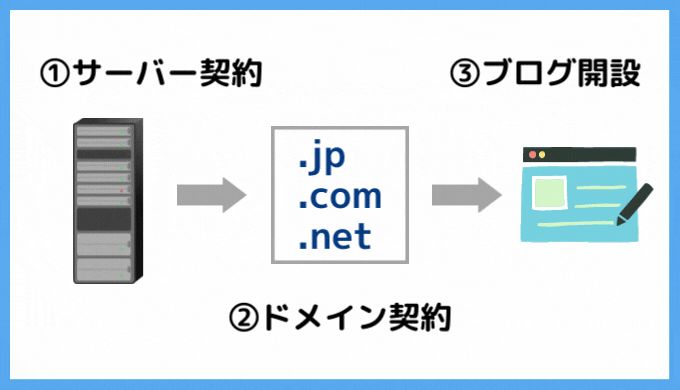
サーバーとは、何かしらの情報やサービスを提供するためのコンピューター。
そしてドメインは、Webサイトがどこにあるかを判断する情報として利用されるもの。
よくある例えですが、「家(ブログ)を建てるためには、土地(サーバー)を借りて、住所(ドメイン)を決める必要がある」と覚えておけばOKです。
WordPressブログ開設にかかる費用
最安でWordPressブログを立ち上げるのに、必要な費用は以下の通りです。
- ドメイン代:無料
- サーバー代:約1,000円/月
- WordPress:無料
通常はドメイン取得も有料ですが、本記事で紹介する方法なら無料で取得できます。
WordPressのインストールは無料ですが、ブログの構成やデザインを設定するためのテーマは、無料・有料のものがあり、有料テーマがおすすめです。
無料テーマは機能が少なく、カスタマイズにHTML・CSSの知識が必要なのに対し、有料テーマは楽にカスタマイズできるうえ、SEOで有利になるケースが多いからです。
WordPressの有料テーマは買い切りで1〜2万円ほどかかりますが、本記事で紹介する方法を使えば、初期費用は回収できるので安心してください。
WordPressブログの始め方!5ステップで手順を解説

それではさっそく、WordPressブログの始め方を解説していきます。
紹介するのは、ConoHa WINGの「WordPressかんたんセットアップ」を使った方法です。
数あるレンタルサーバーの中でも、ConoHa WINGがおすすめな理由は以下の5つ。
ConoHa WINGがおすすめな理由
- 国内最速No.1のレンタルサーバー
- 最大2個まで独自ドメインが永久無料
- 初心者でも簡単10分でブログ開設可能
- 使いやすい操作画面と充実の多機能
- 高い安定性とセキュリティ
特にサイトスピードは重要で、僕も他社からConoHa WINGに乗り換えたことで順位が上がったブログがあります。
ConoHa WINGが初心者にはぶっちぎりでおすすめです。
それでは、実際に「WordPressかんたんセットアップ」を使って10分で新規にブログを始める手順を紹介します。
- ステップ1:レンタルサーバー「ConoHa WING」に申し込む
- ステップ2:「WordPressかんたんセットアップ」に進む
- ステップ3:お客様情報を登録する
- ステップ4:本人確認を行う
- ステップ5:支払いをする
手順通りに進めて、さっそくブログを開設していきましょう。
ステップ1:レンタルサーバー「ConoHa WING」に申し込む
まずは、ConoHa WING公式サイトにアクセスして「今すぐお申し込み」ボタンをクリックします。
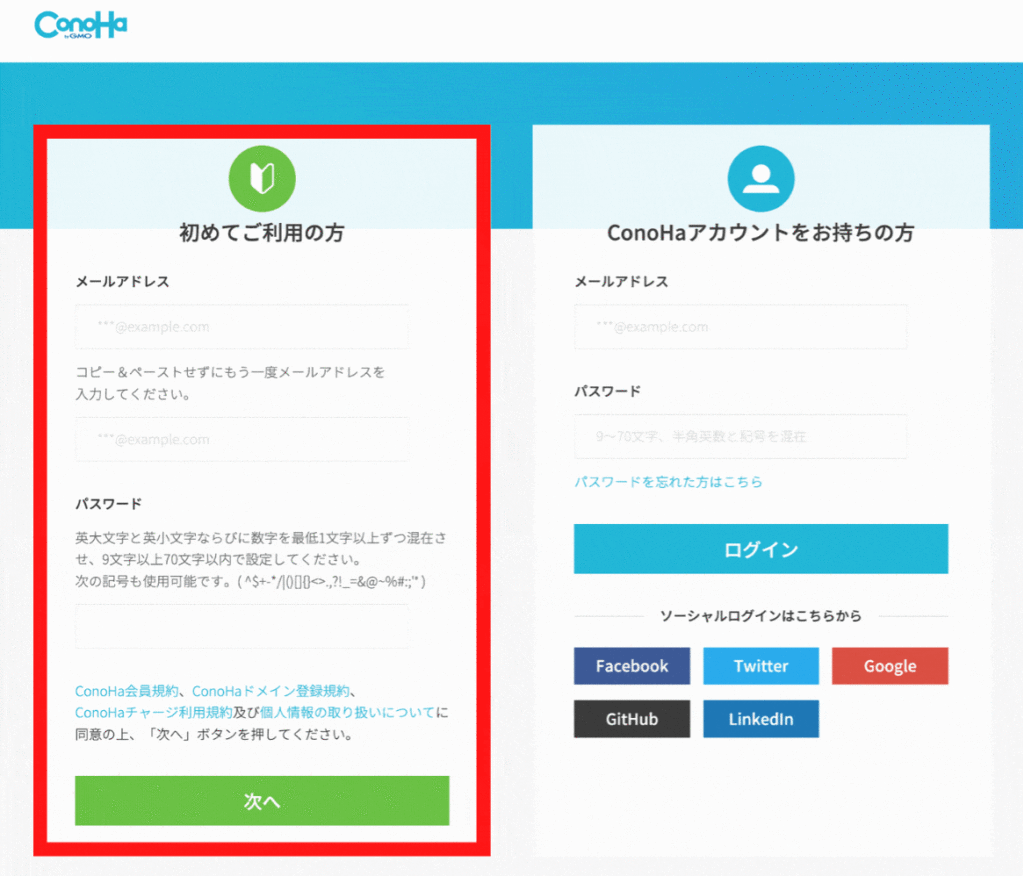
赤枠の「初めてご利用の方」から、メールアドレスとパスワードを入力し、「次へ」ボタンをクリックしてください。
すると、プラン選択の画面に移ります。
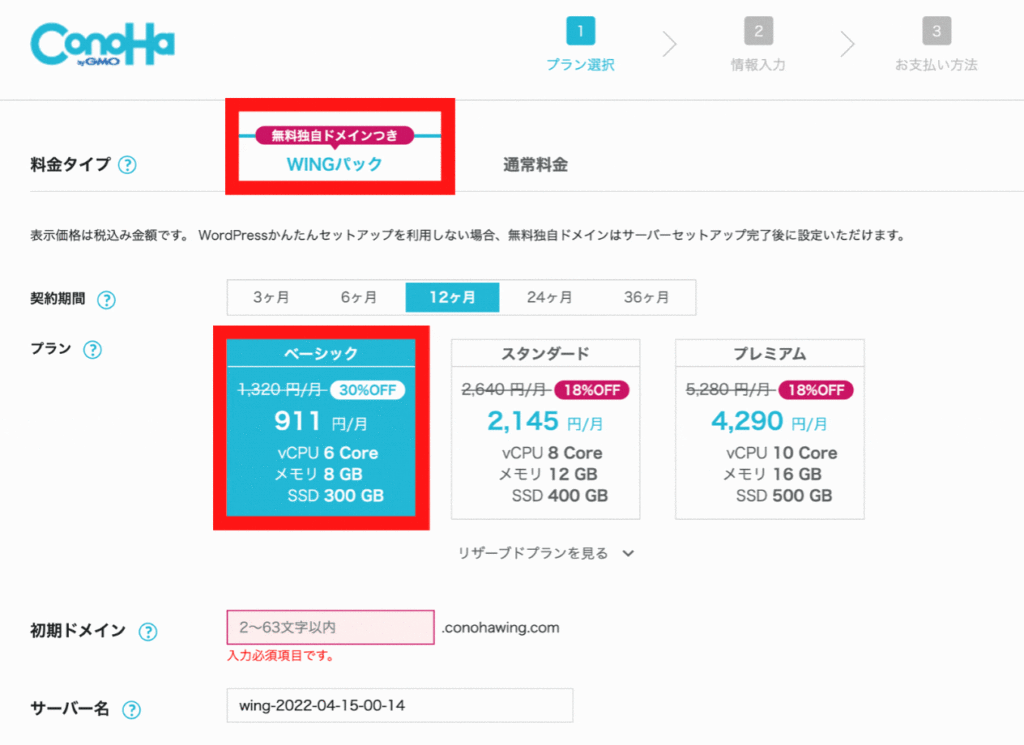
まず、「料金タイプ」「契約期間」「プラン」「初期ドメイン」「サーバー名」の5項目を、以下を参考に入力してください。
- 料金タイプ:「WINGパック」を選択してください。
- 契約期間:好きな期間でOKです。ちなみに僕は「12ヶ月」で更新しています。長くなるほどお得になるシステムです。
- プラン:初心者で始める個人ブログなら「ベーシック」で十分です。
- 初期ドメイン:これはブログのドメインとは無関係。自分が分かりやすい文字列で設定すれば問題ありません。
- サーバー名:最初から入力されているものでOK。こちらも変更しないで大丈夫です。
ステップ2:「WordPressかんたんセットアップ」に進む
プラン選択の画面をスクロールすると、以下の画面が見えます。
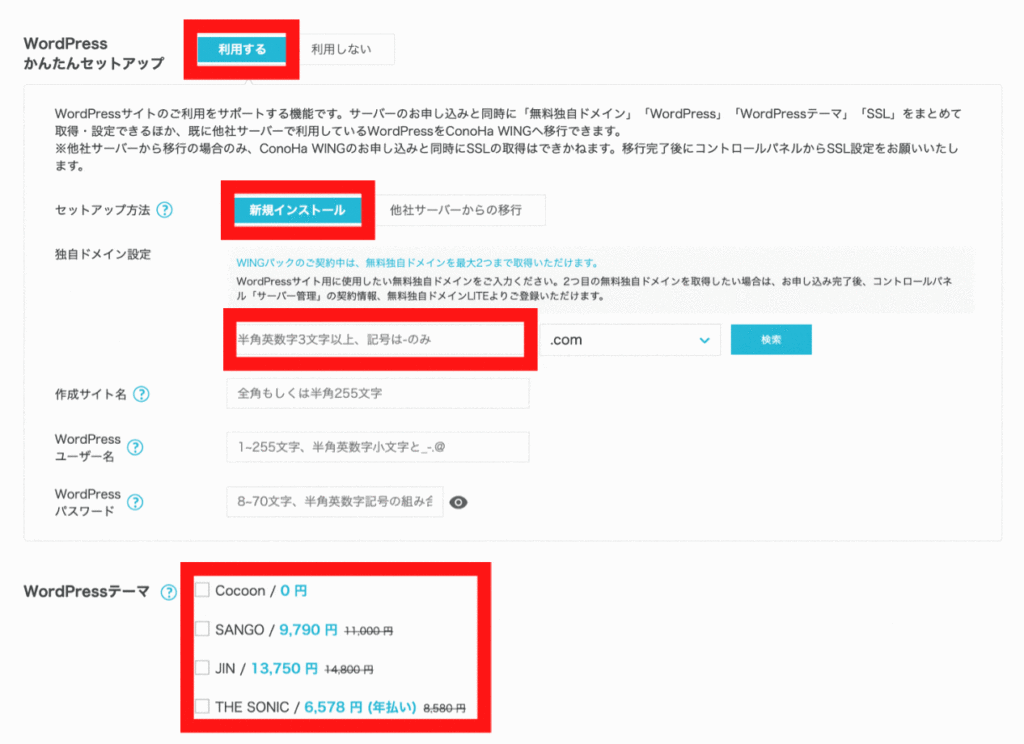
次に、「WordPressかんたんセットアップ」「セットアップ方法」「独自ドメイン設定」「作成サイト名」「WordPressユーザー名」「WordPressパスワード」の6項目を、以下を参考に入力してください。
- WordPressかんたんセットアップ:「利用する」を入力してください。
- セットアップ方法:「新規インストール」を選択してください。
- 独自ドメイン設定:これがブログのドメインになります。変更できないので慎重に入力しましょう。また、後ろの「.com」の部分は自由に選択できます。正直、どれを選んでもOKですが、有名な「.com」「.net」あたりが無難です。
- 作成サイト名:ブログの名前になるので、好きなタイトルを入力しましょう。途中で変更可能で、当ブログも「Re:ライト」から「リライトライフ」に変えています。なので、決まっていなければ仮でOKですよ。
- WordPressユーザー名:ブログの管理画面にログインするとき必要になります。セキュリティ面を考慮しつつ、設定し、忘れないようにメモしておきましょう。
- WordPressパスワード:ユーザー名と同様に、ブログの管理画面にログインするとき必要です。セキュリティ面を考慮しつつ、設定し、忘れないようにメモしておきましょう。
WordPressテーマは、欲しいテーマが決まっていなければ「Cocoon」を選択しておけばOKです。
ステップ3:お客様情報を登録する
続いて、お客様情報の登録に移ります。
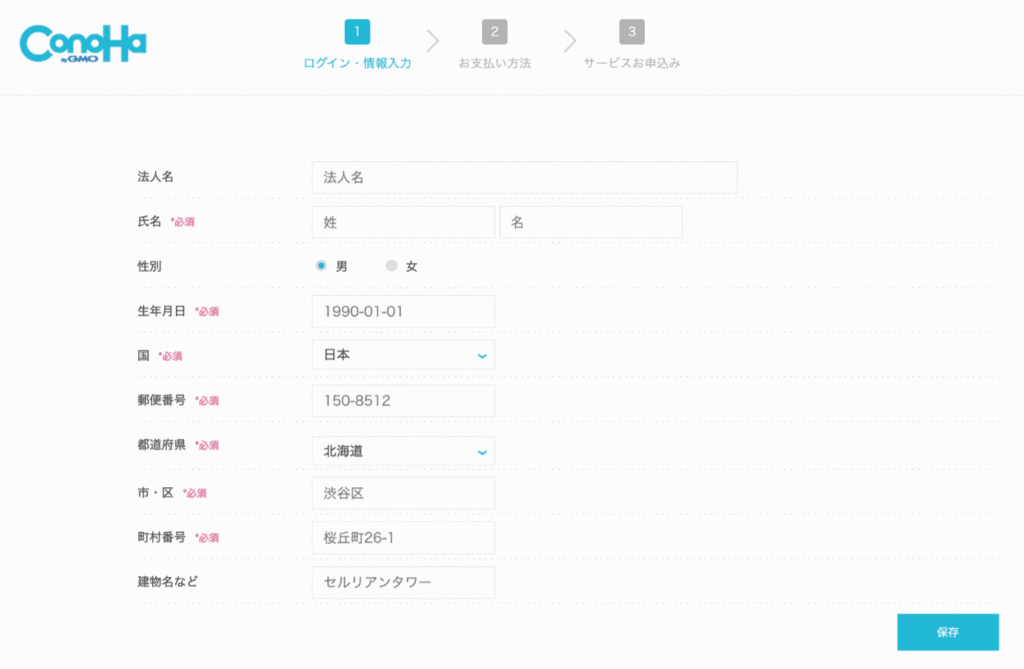
必須事項を入力してください。
ステップ4:本人確認を行う
その後、本人確認に進みます。
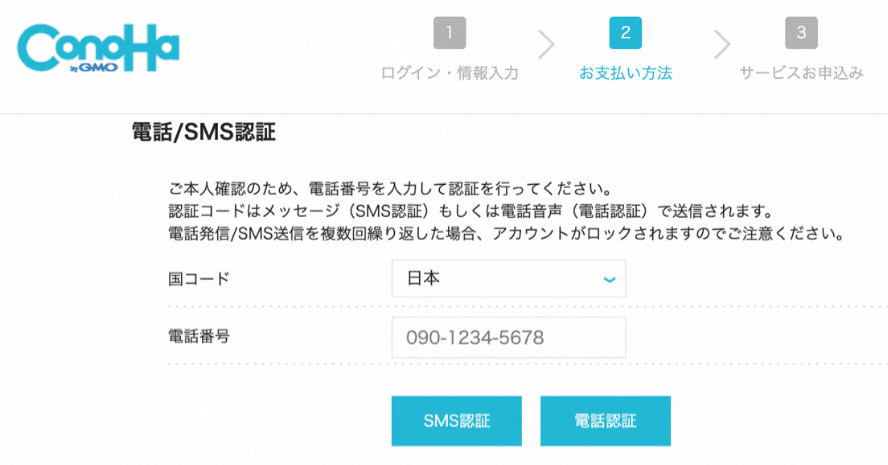
本人確認は「SMS認証」が楽でおすすめです。
電話番号宛てに4桁の数字が届くので、入力してください。
ステップ5:支払いをする
「電話/SMS認証」が終わると、お支払い方法の入力画面に移ります。
支払い方法はクレジットカードがおすすめです。
決済に必要な情報を入力したら、「お申し込み」をクリックします。
「WordPressをインストールしました!」という表示が出たら完了です。
※表示画面のパスワードは保管しておきましょう。
また、本来なら最後に独自SSLの設定が必要なのですが、今回の「かんたんセットアップ」では自動でSSL設定してくれます。
SSL設定とはセキュリティ強化で、見た目的には「http」から「https」になります。
自動的に設定されますが、心配な人は30分ほど待ってから「WordPressかんたんSSL化の利用方法」を参考に手動で進めてください。
WordPressブログを始めて最初にやるべき6つのこと

ブログ開設おめでとうございます!
ここで安心せず、必要な初期設定を済ませておきましょう。
WordPressにログインする
まずはWordPressにログインしましょう。
※インストールしてから約30分ほどで、ブログにアクセスできるようになります。
以下のURLから、ログインページに飛べます。
「https://◯◯/wp-admin」←◯◯には作ったブログのドメインを入力
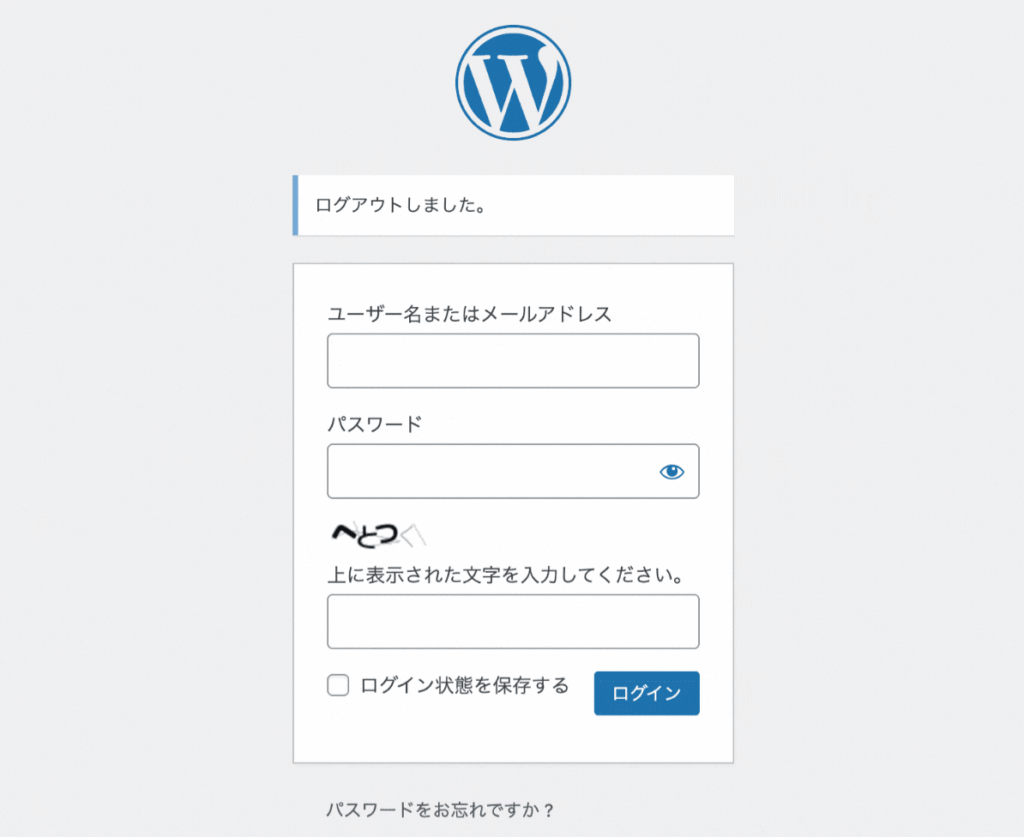
かんたんセットアップで設定したユーザー名と、パスワードを入力してくだい。
ログインすると「ダッシュボード」という以下のWordPress管理画面に遷移します。
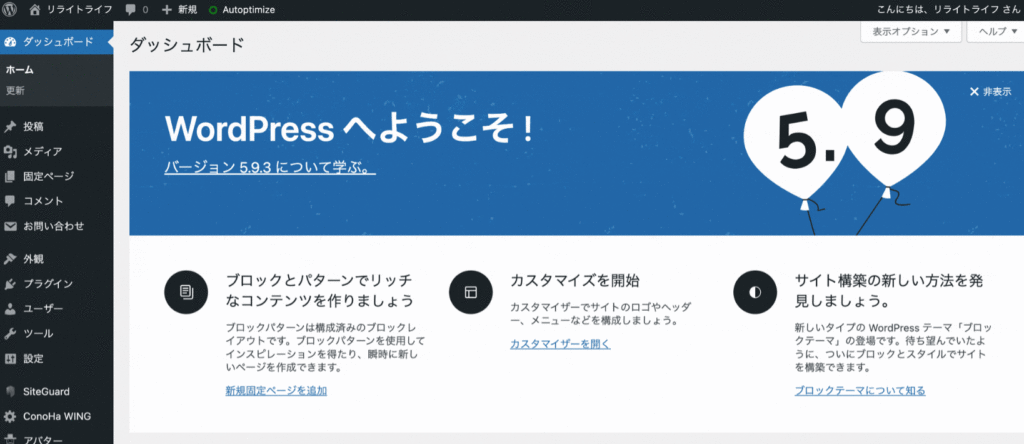
パーマリンクを設定する
続いて、パーマリンクの設定を進めていきます。
パーマリンクは、ブログ記事のURLのことで、この記事を例にすると「https://re-write.net/wordpress-blog-start/」の「wordpress-blog-start」の部分です。
デフォルトのままだと適当な文字列で、ぱっと見でどんなページが分からず、SEOにとっても読者にとっても良くないので設定していきます。
手順としては、WordPressの管理画面から、「設定」→「パーマリンク」を開きます。
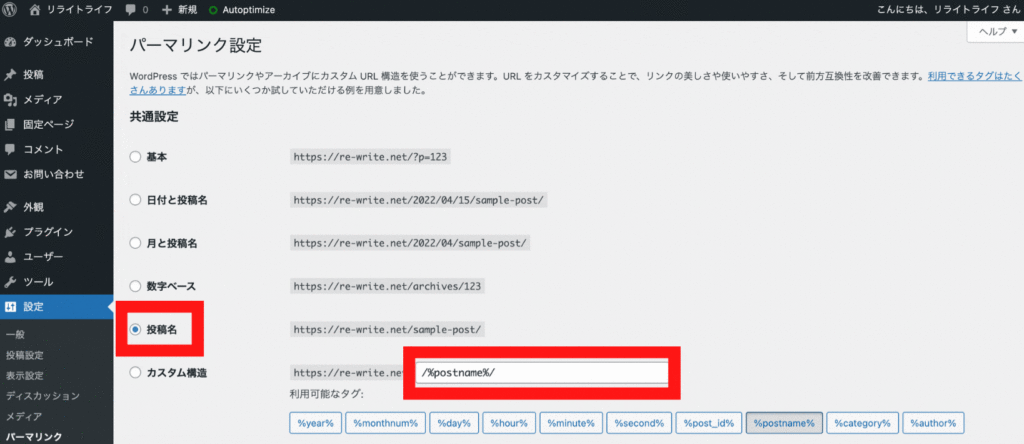
「共通設定」で、「投稿名」を選択し、カスタム構造に「/%postname%/」と入力、最後に下にある「変更を保存」をクリックすれば完了です。
すると記事を書く際に好きなパーマリンクを設定できるようになります。
ちなみに、パーマリンクは日本語ではなく英語で設定するのがおすすめです。
日本語だとURLを貼ったときの文字化けや、エラーの原因になるので。
ページの内容を英語で分かりやすく簡潔にまとめればOKで、この記事の場合はWordPressブログの始め方を解説しているので、「wordpress-blog-start」と設定しています。
テーマを設定する
テーマを設定することで、WordPressサイトのデザインをおしゃれにしたり、簡単にカスタマイズしたりできるようになります。
無料・有料ありますが、おすすめは有料テーマ一択です。
コストはかかりますが、有料テーマは洗練されたデザインが多いだけでなく、SEO対策も抜群なので、本格的にブログ運営したいなら導入すべき。
無数にあるテーマの中でも人気が高く、初心者におすすめのWordPressテーマは以下の2つです。
初心者におすすめのWordPressテーマ
どちらもSEOに強く、カスタマイズ性の高さにも定評があります。
ただ、WordPressテーマ選びは「デザインが好みかどうか」も大事なので、実際にそれぞれの公式サイトを見てみてください。
プラグインを設定する
WordPressの魅力の1つがプラグインです。
プラグインとは、WordPressをより便利にするための拡張機能で、ダッシュボードの「プラグイン」から「新規追加」を選択、欲しいプラグインを検索して「インストール」「有効化」するだけで使えます。
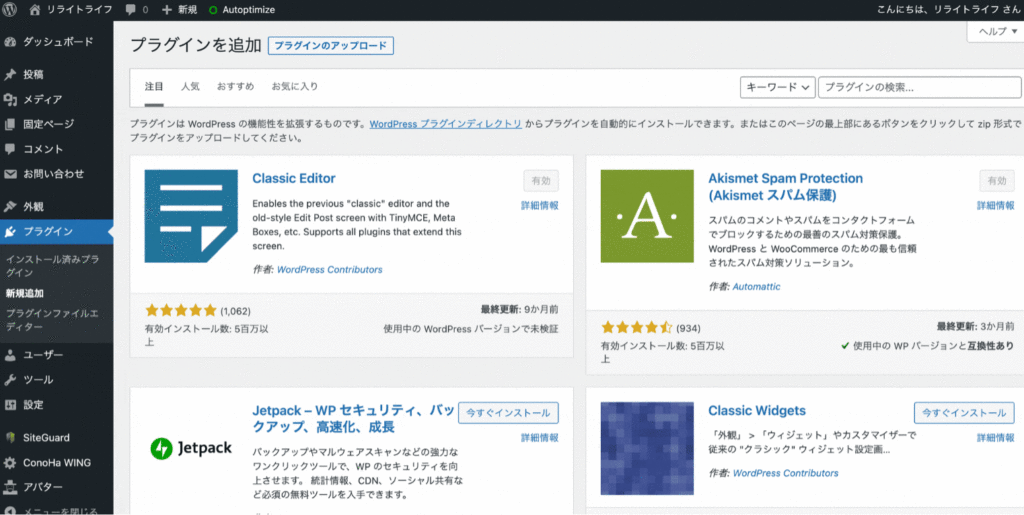
導入すべきプラグインは、有料テーマによって異なります。
なので、有料テーマを設定してから、そのテーマの公式情報を参考にしたり、テーマを利用しているブログの情報を参考にするのがおすすめです。
解析ツールを導入する
ブログ運営において、分析は重要です。
特にGoogleが無料で提供する、「Googleサーチコンソール」「Googleアナリティクス」は導入必須です。
あなたのブログに「どれだけの人数が、どんな経路で、どんなキーワード検索から流入してきたのか」などが丸わかりになります。
サーチコンソールの設定は「【最新版】WordPressをGoogleサーチコンソールに登録・設定する方法!」を参考にしてください。
アナリティクスの設定は「【最新版】WordPressとGoogleアナリティクスを連携・設定する方法」を参考にしてください。
ASPに登録する
ブログで収益を出す方法には色々ありますが、その際たるものがアフィリエイトです。
アフィリエイトとは「成果報酬型広告」のこと。
ブログで紹介した商品・サービスが売れたら報酬がもらえるという仕組みです。
そして、アフィリエイトを利用するため、商品・サービスを持つ会社とブロガーを繋いでくれるのがASP、と思っておけば問題ありません。
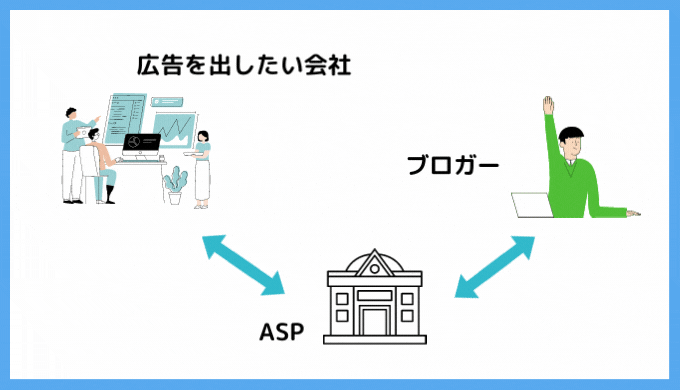
ASPには種類が多くありますが、初心者がまず登録するべきなのが「A8.net」です。
A8.netは業界最大手のアフィリエイトサービスで、案件を探したいときにまず最初に確認すべきASPです。
通常、ASPには審査があり、ある程度記事を書いてからでないと申請できませんが、A8.netは審査なし・0記事でも登録可能なんです。
もちろん登録は無料なので、今のうちに登録して、どんな商品・サービスがあるか確認しておきましょう。
WordPressブログ立ち上げの初期費用を回収する方法【結論:セルフバックを利用する】

最後に、WordPressブログの立ち上げにかかった初期費用を回収する方法を紹介します。
結論としては、A8.netのセルフバックを活用するという方法です。
セルフバックは、誰かに紹介するのではなく、自分で買い物などをして報酬をGETできるメディア会員限定のサービスのこと。
A8.netに登録すれば、誰でもセルフバックを利用できます。
有料案件だけでなく、無料案件も豊富にあります。
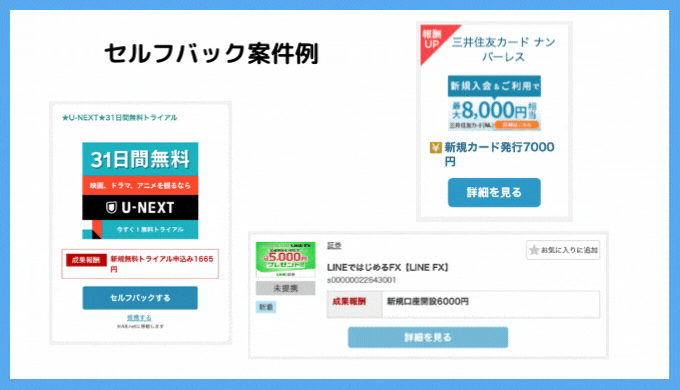
年会費無料のクレジットカード発行やサービスの無料会員登録だけでも初期費用の回収は可能です。
定期的に報酬アップのお得案件も更新されるので、自分が欲しい商品や登録したいサービスがセルフバック案件にないか都度チェックするようにしましょう。

